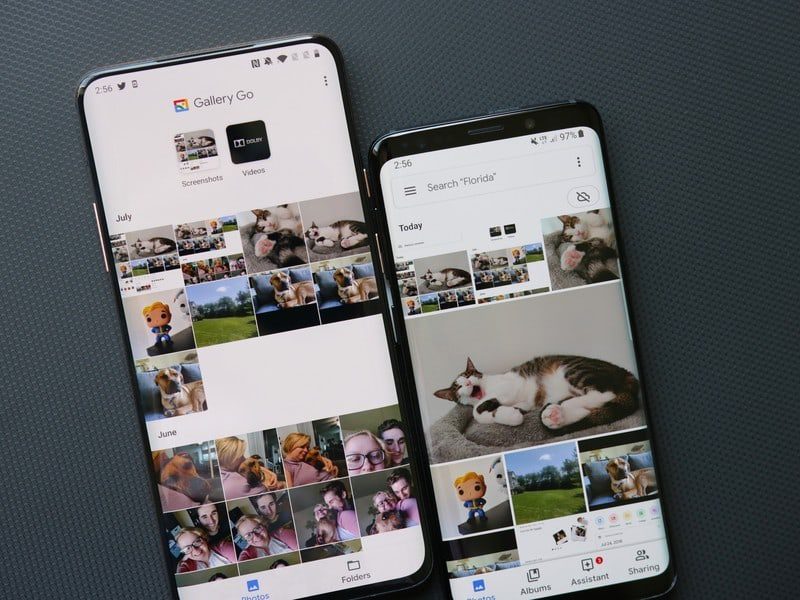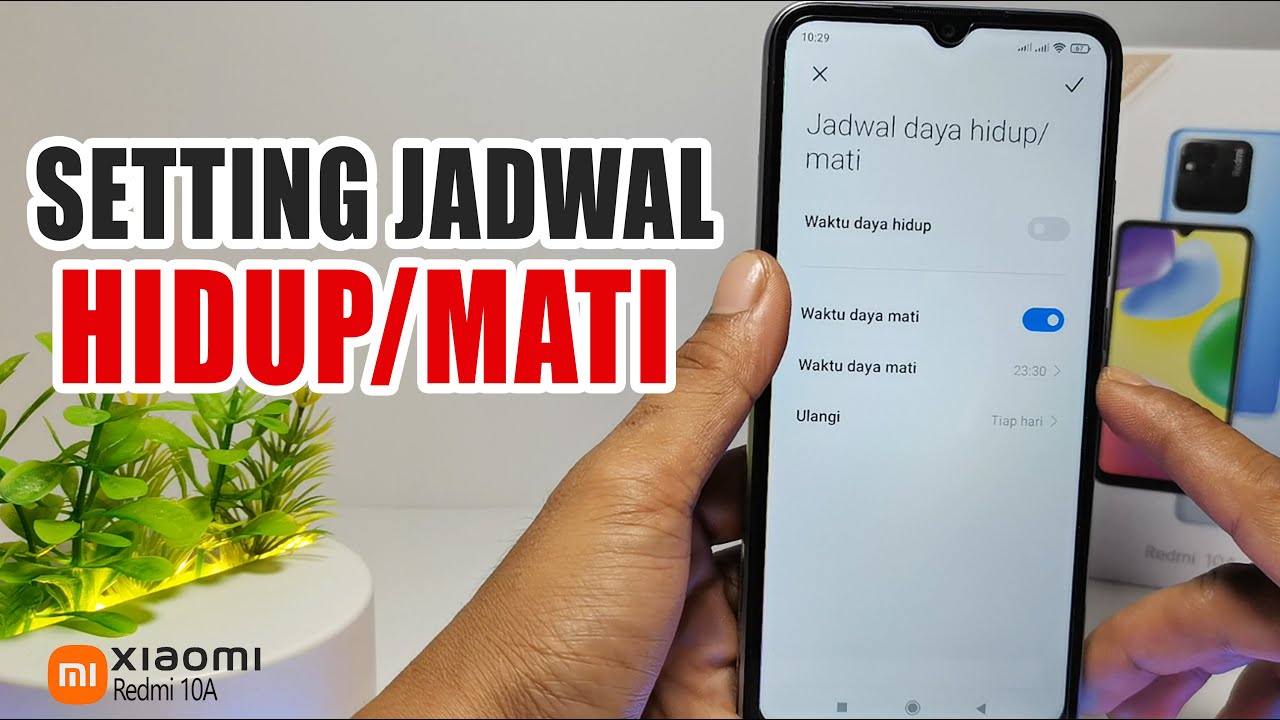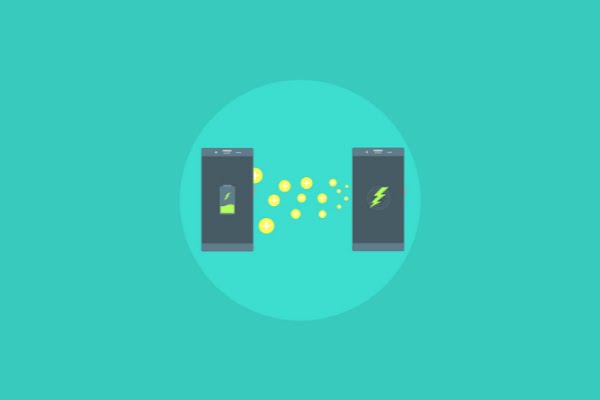Corong Nusantara – Momen terindah memang tak boleh dilewatkan, dengan berfoto setiap orang akan memiliki kenangan manis yang dapat tersimpan baik dalam bingkai atau smartphone. Namun, bagaimana bila sengaja terhapus? Anda bisa menggunakan cara mengembalikan foto yang terhapus di memory internal Android dengan beragam metode.
Cara Mengembalikan Foto yang Terhapus Melalui Aplikasi DiskDigger
Salah satu langkah yang bisa Anda coba ketika tak sengaja menghapus foto dan ingin mengembalikannya kembali seperti semula. Cukup dengan menggunakan aplikasi DiskDigger ini, sebuah aplikasi yang memang dikhususkan agar setiap pengguna bisa melihat lagi foto terhapusnya.
- Unduh dan install aplikasi DiskDigger
- Kemudian bila diminta akses root, klik izinkan
- Akan ada peringatan “upgrade to pro” abaikan saja
- Lalu cari folder yang berisikan file terhapus (bisa memori intern atau ekstern)
- Tentukan formatnya
- Klik OK
- Aplikasi DiskDigger akan melakukan scan file Anda yang dapat dikembalikan
- Bila sudah selesai, akan ada tampilan file
- Pilih file yang ingin Anda kembalikan
- Pilih save
- Proses pengembalian foto selesai
Cara Mengembalikan Foto yang Terhapus di Memory Internal Android Langsung Lewat HP
Anda juga bisa langsung melakukan restore foto dari handphone jika memang tidak ingin memenuhi kapasitas memori dengan mendownload aplikasi pihak ketiga. Caranya pun cukup mudah untuk dilakukan, karena pengguna hanya perlu masuk ke file manager di mana selalu ada di setiap HP.
- Cari menu file manager
- Buka file manager
- Klik titik tiga yang ada di bagian pojok kanan bawah
- Klik file tersembunyi
- Akan muncu file thumbnail
- Klik saja maka akan muncul semua file foto terhapus
- Anda bisa memindahkannya ke file yang mudah diakses
- Proses pengembalian foto selesai
Cara Mengembalikan Foto yang Terhapus di Memory Internal Android Melalui Laptop
Bila memang Anda tak memiliki folder backup, untuk dapat mengembalikan foto atau bahkan video yang sudah terhapus bisa dengan melalui laptop yaitu menggunakan previous version. Caranya cukup mudah karena hanya perlu menghubungkan smartphone dengan laptop saja lewat kabel USB.
- Hubungkan HP dengan laptop menggunakan kabel USB
- Setelahnya, carilah folder foto yang telah terhapus
- Kemudian klik kanan di foldernya
- Lalu klik previous version
- Anda bisa langsung mencari foto yang terhapus pada Android
- Jika ada file tersebut, maka akan muncul notifikasi pengembalian foto terhapus
- Proses pengembalian foto selesai
Cara Mengembalikan Foto yang Terhapus di Memory Internal Android Melalui Google Photos
Biasanya setiap smartphone masa kini akan selalu dilengkapi dengan aplikasi google photos. Aplikasi tersebut adalah salah satu cloud yang bisa memback up foto Anda yang sudah terhapus dengan cara yang cukup mudah tanpa harus mendownload aplikasi pihak ketiga lagi.
- Buka aplikasi google photos
- Pilih folder pada bagian folder trash / sampah
- Semua foto yang telah terhapus ada di sana
- Foto tersebut ada di memori eksternal maupun internal
- Langsung klik saja foto yang ingin dikembalikan / restore
- Proses pengembalian foto selesai
Cara Mengembalikan Foto yang Terhapus Lewat Aplikasi Undeleter Recover File & Data
Namun, ada cara pengembalian foto lainnya yaitu dengan menggunakan aplikasi pihak ketiga bernama Undeleter Recover File & Data. Akan tetapi, aplikasi satu ini mengharuskan penggunanya untuk melakukan root terlebih dahulu supaya nanti prosesnya dapat berjalan secara maksimal.
- Unduh aplkasi Undeleter Recover File & Data
- Akan muncul permintaan aplikasi dapat izin akses root
- Kemudian cari folder yang sudah terhapus
- Akan ada dua pilihan yaitu journal scan dan deep scan
- Pilih saja salah satu
- Laluu klik scan
- Tunggu sampai prosesnya selesai
- Nanti akan ada file yang muncul, pilih yang ingin Anda kembalikan
Semua langkah di atas memang harus dilakukan dengan urut dan sesuai prosedur. Namun tidak semuanya berhasil karena terkadang memori itu sendiri yang sudah rusak.
Demikian penjelasan singkat yang mungkin bisa dijadikan inspirasi saat anda ingin melakukan pengembalian foto atau video yang sudah terhapus di smartphone. Semoga artikel cara mengembalikan foto yang terhapus di memory internal Android tersebut di atas dapat bermanfaat.